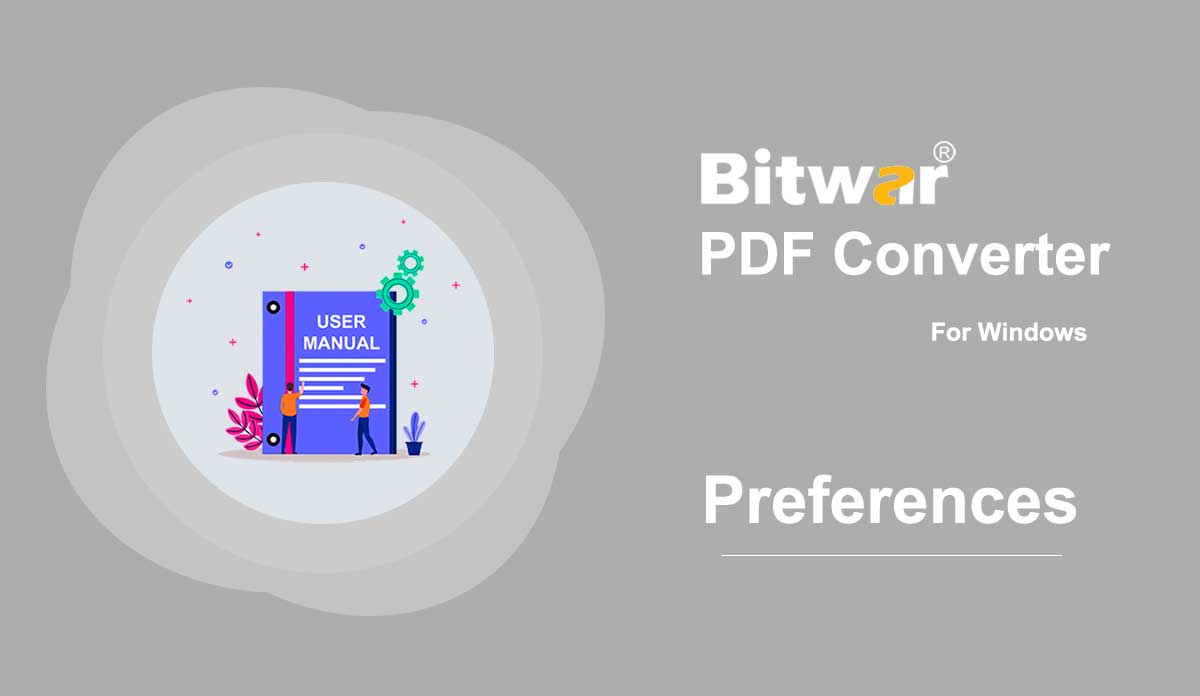- Récupération de données bitwar
- Récupération de données Bitwar iPhone
- Récupération de données Bitwar Android
- Convertisseur Bitwar PDF
- Convertisseur Bitwar HEIC
- Expert en filigrane Bitwar
- Analyseur de texte Bitwar
- Convertisseur vidéo Bitwar
- Réparation vidéo Bitwar
- Agrandisseur d'image Bitwar
- Réparation de documents Bitwar
- Comment connecter votre appareil Android à votre ordinateur ?
Résumé : Cet article explique aux utilisateurs comment connecter votre appareil Android à votre ordinateur pour utiliser Bitwar Android Data Recovery. Assurez-vous que votre appareil est rooté Le logiciel détectera automatiquement si votre appareil Android est rooté ou non. Si l'appareil n'a pas été rooté, cliquez sur les liens pour savoir comment rooter votre appareil : Comment rooter un téléphone Android (avec PC) Comment rooter un téléphone Android (sans PC) Activer le débogage USB sur votre appareil Une fois l'appareil activé le mode de débogage USB, le logiciel le détectera automatiquement. Et si ce n'est pas le cas, le logiciel affichera l'image suivante : Et comme différents téléphones Android peuvent avoir différentes versions d'Android, les façons d'activer le débogage USB varient. Cliquez sur le lien pour savoir comment activer le débogage USB : Comment activer le débogage USB sur un appareil Android Au fait, les utilisateurs n'ont pas à se soucier du pilote USB car une fois que le logiciel a détecté votre appareil, il télécharge automatiquement le pilote correspondant. Pilote USB. Avec le téléphone rooté et le mode de débogage USB activé, les utilisateurs devraient pouvoir connecter l'appareil à l'ordinateur, et le logiciel affichera l'interface principale :
2020-8-1
- Réparer le fichier vidéo
Résumé : Cet article explique comment réparer les fichiers vidéo corrompus à l'aide de Bitwar Video Repair. VERSION WIN Qu'est-ce que la réparation vidéo ? Video Repair vous permet de réparer des fichiers vidéo endommagés ou endommagés sur certains appareils, tels que des clés USB, des cartes mémoire, des disques durs et des disques durs externes. Savez-vous ce qui cause la corruption ou l'endommagement de la vidéo ? Certaines des causes les plus courantes de corruption ou de dommages vidéo sont les changements de format de fichier, la corruption de l'en-tête de fichier, l'arrêt inapproprié du système, les fichiers ne peuvent pas être lus ou écrits, les attaques de virus et les problèmes de téléchargement et de compression incomplets. Comment réparer des fichiers vidéo corrompus à l'aide de Bitwar Video Repair ? Bitwar Video Repair vous permet de réparer divers fichiers vidéo endommagés et endommagés, notamment MP4, MOV, MPEG, MJPEG, MTS, M2TS, M4V, MKV, AVI, AVCHD, WEBM, ASF, WMV, FLV, DIVX, 3G2, TS, 3GP , M4A, F4V, INSV à partir de tout type d'équipement d'enregistrement. 1. Tout type de format de fichier vidéo Réparer tout format de fichier vidéo, tel que MP4, M4V, MOV, AVI, 3GP, M2TS, MKV, MTS, FLV, INSV, etc. 2. Réparer la vidéo corrompue en toutes circonstances La vidéo a été endommagée pendant la prise de vue, l'enregistrement, la transmission, l'édition, la conversion ou le traitement. 3. Fichiers vidéo de n'importe quelle vidéo...
2021-7-19
- Comment rooter un téléphone Android (sans PC)
Résumé : cet article décrit la manière la plus courante pour les utilisateurs de rooter leur téléphone Android sans se connecter à un PC. Prérequis Assurez-vous que vous avez satisfait aux prérequis suivants : Appareil sous tension. Niveau de batterie d'au moins 50 %. Connexion Internet nécessaire (réseau Wi-Fi suggéré). Autoriser l'installation d'applications à partir de sources inconnues. (Un chemin général : Paramètres > Sécurité > Sources inconnues) Le guide complet pour rooter un téléphone Android (sans PC) Étape 1 : Téléchargez KingoRoot Android (APK) et transférez-le sur votre appareil Android. Et puis, trouvez le fichier via l'explorateur de fichiers et installez-le. Vous pouvez également visiter le site Web sur votre mobile pour le télécharger et l'installer. Étape 2 : Lancez l'installation du logiciel. Si vous n'avez pas autorisé les sources inconnues à installer l'application sur votre appareil, une boîte de dialogue d'avertissement s'affiche : "Pour des raisons de sécurité, votre téléphone est configuré pour bloquer l'installation d'applications obtenues à partir de sources inconnues." Faites ce que les dialogues ultérieurs montrent pour accorder la permission. Étape 3 : Lancez le logiciel et cliquez sur "One Click Root" pour démarrer l'enracinement. Étape 4 : Attendez le résultat de l'enracinement. Il est possible que l'enracinement échoue. Ne vous inquiétez pas, recommencez. Habituellement, cela ne prendra pas trop de temps pour...
2020-8-1
- Preferences
Summary: The user guide below will allow users to configure the software settings by using the Preferences in Bitwar PDF Converter. Preferences Bitwar PDF Converter Software allows users to self configure the software and file format settings according to their requirements easily by using the Preferences menu in the software. DOC Settings DOCX Settings XLSX Settings PPTX Settings General System
2020-6-27
- Suppresseur de filigrane vidéo
Résumé : Le guide de l'utilisateur ci-dessous présentera l'outil Photo Watermark Remover et un didacticiel sur la façon de supprimer le filigrane d'une photo avec Bitwar Watermark Expert. Tutoriel vidéo [su_youtube_advanced url="https://youtu.be/-wDJFXEv_Bc" width="800" height="600" modestbranding="yes" title="Video Watermark Remover"] Video Watermark Remover Cet outil de filigrane fournit le filigrane outil de suppression permettant aux utilisateurs de supprimer facilement le filigrane de la vidéo. Surtout, il prend en charge la suppression par lots des filigranes des vidéos. Boutons de l'interface de suppression de filigrane vidéo Étapes pour supprimer le filigrane de la vidéo 1. Lancez Bitwar Watermark Expert et sélectionnez Video Watermark Remover dans l'interface principale. 2. Faites glisser la vidéo ou cliquez sur l'icône Ajouter une vidéo pour ajouter une vidéo dans le logiciel. Ensuite, cliquez sur Segment Trim et sélectionnez le filigrane dans la vidéo pour continuer, puis cliquez sur Appliquer. 3. Une fois la conversion terminée, cliquez sur Ouvrir le chemin pour afficher la nouvelle vidéo dans le dossier du répertoire de fichiers. 4. Prévisualisez et regardez la nouvelle vidéo sans le filigrane ! Étapes pour supprimer par lots le filigrane des vidéos Lancez le logiciel et choisissez Video Watermark Remover dans l'interface principale. Faites glisser ou ajoutez toutes les vidéos dans le logiciel et ajoutez Segment Trim pour toutes les vidéos, puis continuez en cliquant sur Batch Process. Enfin, sélectionnez Ouvrir le chemin et prévisualiser tout...
2020-7-7